
КАТЕГОРИИ:
Архитектура-(3434)Астрономия-(809)Биология-(7483)Биотехнологии-(1457)Военное дело-(14632)Высокие технологии-(1363)География-(913)Геология-(1438)Государство-(451)Демография-(1065)Дом-(47672)Журналистика и СМИ-(912)Изобретательство-(14524)Иностранные языки-(4268)Информатика-(17799)Искусство-(1338)История-(13644)Компьютеры-(11121)Косметика-(55)Кулинария-(373)Культура-(8427)Лингвистика-(374)Литература-(1642)Маркетинг-(23702)Математика-(16968)Машиностроение-(1700)Медицина-(12668)Менеджмент-(24684)Механика-(15423)Науковедение-(506)Образование-(11852)Охрана труда-(3308)Педагогика-(5571)Полиграфия-(1312)Политика-(7869)Право-(5454)Приборостроение-(1369)Программирование-(2801)Производство-(97182)Промышленность-(8706)Психология-(18388)Религия-(3217)Связь-(10668)Сельское хозяйство-(299)Социология-(6455)Спорт-(42831)Строительство-(4793)Торговля-(5050)Транспорт-(2929)Туризм-(1568)Физика-(3942)Философия-(17015)Финансы-(26596)Химия-(22929)Экология-(12095)Экономика-(9961)Электроника-(8441)Электротехника-(4623)Энергетика-(12629)Юриспруденция-(1492)Ядерная техника-(1748)
Добавление и удаление элементов диаграммы
 |
Выбор макета диаграммы
Добавление и удаление элементов диаграммы
Макет диаграммы определяет наличие и расположение элементов диаграммы.
- В группе Макеты диаграмм вкладки Работа с диаграммами/Конструктор щелкните по кнопке Дополнительные параметры галереи макетов.
- Выберите требуемый вариант (рис. 14.11)

Рис. 14.11. Выбор макета диаграммы
Содержание галереи макетов зависит от типа диаграммы.
Независимо от выбранного макета диаграммы можно добавлять и удалять ее отдельные элементы. Для этого используют элементы вкладки Работа с диаграммами/Макет (рис. 14.12).
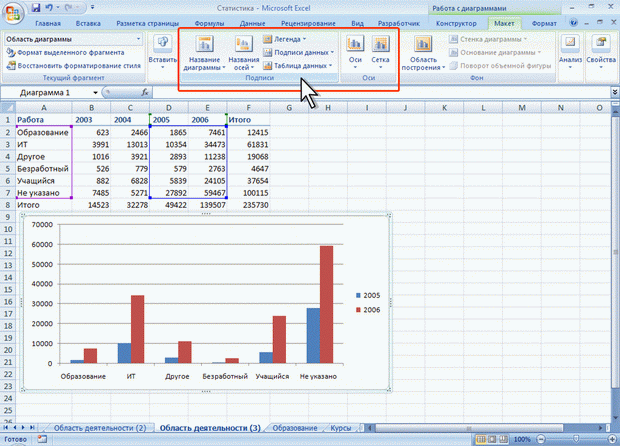
Рис. 14.12. Добавление и удаление элементов диаграммы
Например, можно добавить название диаграммы.
- В группе Подписи вкладки Работа с диаграммами/Макет щелкните по кнопке Название диаграммы.
- Выберите вариант расположения названия диаграммы(рис. 14.13).
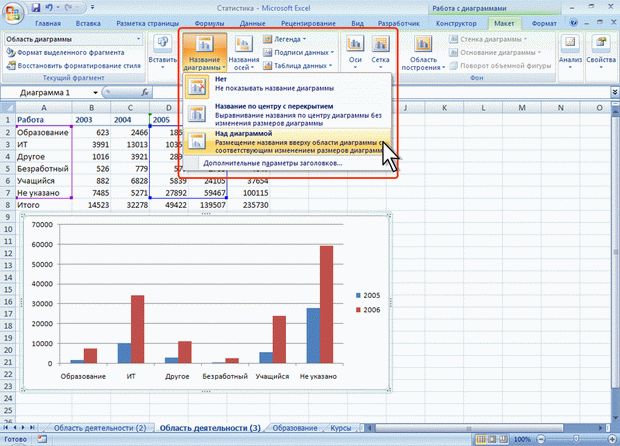
Рис. 14.13. Выбор расположения названия диаграммы
- В поле названия диаграммы с клавиатуры введите название диаграммы (рис. 14.14).
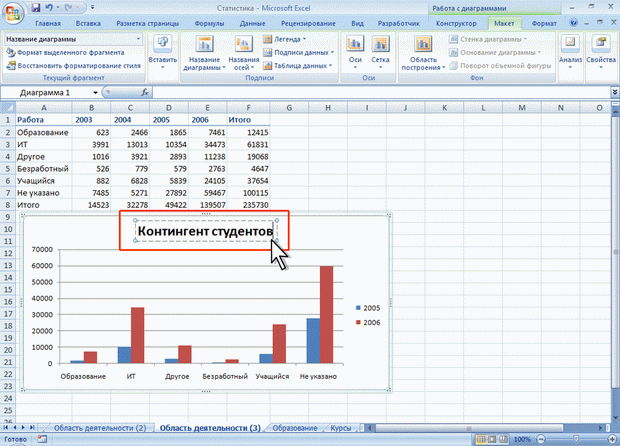
Рис. 14.14. Добавление названия диаграммы
Для удаления названия диаграммы в меню кнопки Название диаграммы (см. рис. 14.13) выберите вариант Нет.
Например, можно добавить на диаграмму легенду.
- В группе Подписи вкладки Работа с диаграммами/Макет щелкните по кнопке Легенда.
- Выберите вариант расположения легенды(рис. 14.13).
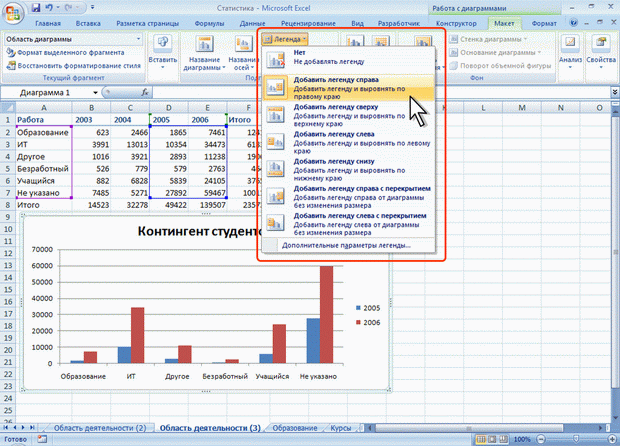
Рис. 14.15. Добавление легенды
Для удаления легенды в меню кнопки Легенда (см. рис. 14.15) выберите вариант Нет.
Аналогично можно добавить и удалить и другие элементы диаграммы.
Кроме того, для удаления любого элемента диаграммы можно выделить его и нажать клавишу Delete.
|
|
|
|
|
Дата добавления: 2014-01-20; Просмотров: 824; Нарушение авторских прав?; Мы поможем в написании вашей работы!